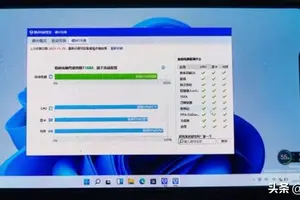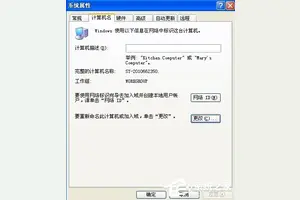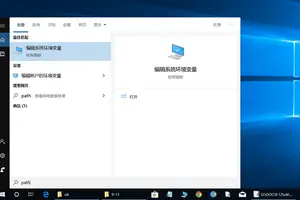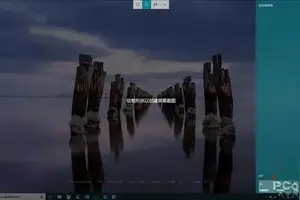1.华硕笔记本W10怎么关闭系统自动更新
1.首先,我们右击电脑左下角的微软按钮,弹出的界面,我们点击运行;
2.弹出的界面,我们输入services.msc,然后点击确定;
3.弹出的界面,我们找到Windows Update,双击进行打开;
4.弹出的界面,我们将启动类型更改为禁用,之后我们点击确定就可以了。
扩展资料
Windows Update是现在大多数Windows操作系统都带有的一种自动更新工具,一般用来为漏洞、驱动和软件提供升级和更新。通过及时有效地进行各种插件、漏洞和驱动的更新,可以使我们的电脑体验更舒服、更流畅、更安全。
Windows Update是我们用来升级系统的组件,通过它来更新我们的系统,能够扩展系统的功能,让系统支持更多的软、硬件,解决各种兼容性问题,让系统更安全、更稳定。今天,我们就来分析一下种种更新方式,让大家在更新系统的时候能够畅通无阻。
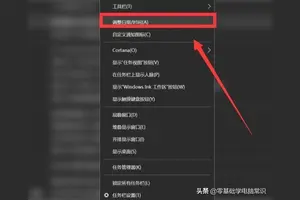
2.华硕怎么取消win10更新
关闭华硕win10的自动更新可以在组策略中禁用更新。
软件工具:WIN10 1511专业版
1、在键盘上按win键+R键打开运行窗口,输入gpedit.msc,点击确定打开。
2、在组策略窗口右侧,依次双击展开“计算机配置--管理模板--Windows组件--Windows更新”。
3、在右边列表中找到“配置自动更新”,双击打开。
4、配置自动更新下选择“已禁用”。然后点击“确定”保存操作,这样自动更新就被关闭了。
注意事项:
如果将此策略的状态设置为“已禁用”,则必须下载并手动安装Windows 更新中的任何可用更新。为此,请使用“开始”菜单搜索 Windows 更新。
3.华硕win10怎么关闭自动更新
方法一、组策略
1.按Win+R输入“gpedit.msc"打开组策略。参考:
2.依次展开【计算机配置】>【管理模板】>【Windows组件】>【Windows更新】,右键点击【配置自动更新】,选择【编辑】。
3.选择【已禁用】,点击【确定】保存即可。
方法二、禁用自动更新服务
1.按Win+R打开运行,输入”services.msc“打开服务。
2.找到"Windows Update”,选择【属性】。
3.将Windows Update的启动类型修改为【禁用】,按【确定】保存设置就可以禁用自动更新服务了。
转载请注明出处windows之家 » 华硕win10不更新怎么设置在哪里
 windows之家
windows之家